Cómo buscar archivos de un cierto rango de fechas en Windows Vista y 7
Estaba navegando en nuestro foro el día de hoy cuando noté una pregunta de un lector que preguntaba cómo seleccionar un rango de fechas cuando buscando archivos en búsqueda avanzada. Esto es algo que fue extremadamente fácil en XP, pero parece ser mucho menos intuitivo en Vista.
Pensé que no podía ser la única persona confundida por esto, así que lo estoy escribiendo aquí para todos. ¡Espero que esto ayude a alguien!
Cómo buscar un rango de fechas con el teclado
Si eres un adicto al teclado, puedes seleccionar fácilmente un rango de fechas usando la siguiente sintaxis en el cuadro de búsqueda de cualquier carpeta:
modified: 2/1/2008 ... 20/2/2008
La clave son los dos períodos entre las fechas, que le dice al motor de búsqueda que lo use como un rango. Puede usar "Datecreated" en lugar de "modified", o simplemente "date" si lo desea.

Si desea cambiar la búsqueda para que también use palabras clave, puede usar el parámetro name: de esta manera:
nombre: xls modificado: 2/1/2008 ... 20/20/2008
Es bastante poderoso una vez que te acostumbras.
Cómo seleccionar un rango de fechas con el mouse
Si no estás un adicto al teclado probablemente no quiera recordar la sintaxis exacta que necesita para escribir, pero no tema: tenemos otra forma de hacerlo. Simplemente abra la búsqueda avanzada presionando la tecla F3 con una ventana del Explorador abierta.
En Vista, al presionar F3 aparecerá una ventana como esta:
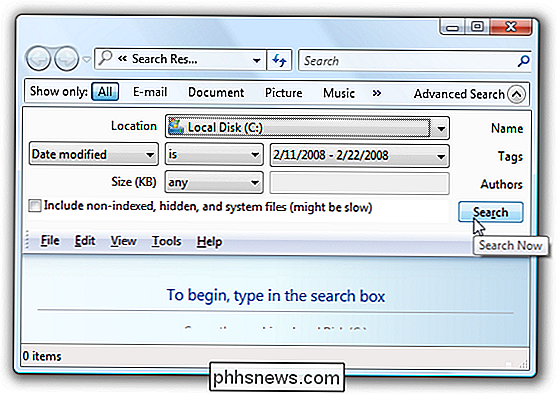
Cambiar el menú desplegable de Fecha a "Fecha de modificación" y luego "es" . Al hacer clic en el cuadro del intervalo de fechas aparecerá un calendario.
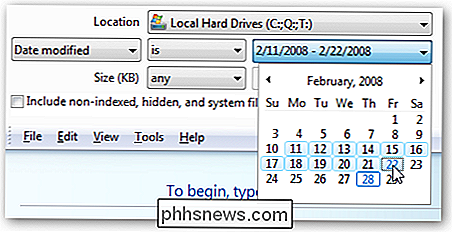
En Windows 7, al presionar F3 aparecerá un pequeño menú desplegable cerca de la barra de búsqueda.
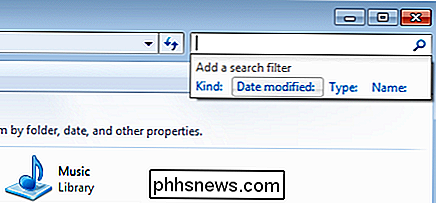
Haga clic en "Fecha de modificación" para que aparezca el calendario.
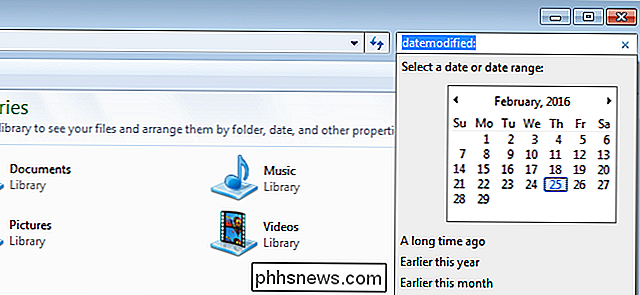
Una vez tiene abierto el calendario, puede hacer clic en la primera fecha y arrastrar el mouse para seleccionar más fechas.
Incluso puede hacer clic en el mes para seleccionar todo el mes o incluso seleccionar varios meses. La clave es que una vez que tienes la selección como quieres, debes hacer clic en otro lugar ... es un poco difícil hasta que te acostumbres.
Por supuesto que tendrás la mejor suerte si también pones en un nombre de archivo en el cuadro Nombre, y seleccione la ubicación de la carpeta correcta para buscar.

Cómo cambiar el formato de archivo predeterminado para guardar en Word, Excel y PowerPoint 2016
Si usa Word, Excel o PowerPoint 2016 y suele compartir sus archivos con personas que utilizan En versiones anteriores, puede resultar tedioso seleccionar la opción de guardar archivos en el formato anterior todo el tiempo. Aquí se explica cómo cambiar el formato de archivo predeterminado para el cuadro de diálogo Guardar.

Cómo sobrevivir al apocalipsis Zombie usando tu iPhone
Un virus se escapa de un laboratorio en algún lugar muy profundo, la sociedad cae en el caos, y ahora los Jones de la calle tienen ansias de cerebros como sus vidas dependían de eso. Entonces, ¿dónde estarás con el brote zombie? ¿Y quién sabía que su teléfono inteligente podría ser la única herramienta de la que podía depender para mantenerse vivo hasta el final?



